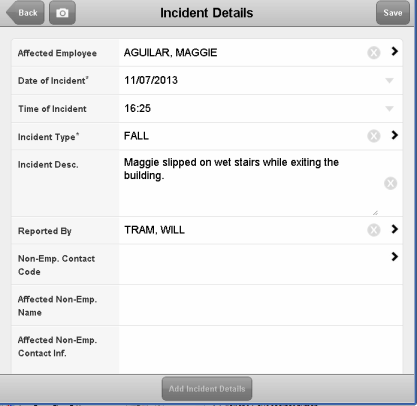
Ein wichtiger Teil zur Gewährleistung von Sicherheit am Arbeitsplatz besteht darin, ein Unglück oder einen Unfall am Arbeitsplatz umgehend zu melden, wenn dieser eingetreten ist. Ein Unfallzeuge, eine am Unfall beteiligte Person oder Mitarbeiter, die schnell am Unfallort eintreffen, können die präzisesten Angaben zum eingetretenen Vorfall machen. Eine Erfassung dieser Daten vor Ort, gleich nachdem der Vorfall eingetreten ist und für Sicherheit gesorgt wurde, liefert genaue, für die Dokumentation des Vorfalls nützliche Informationen, insbesondere wenn eine Versicherung oder eine Behörde eingeschaltet werden muss.
Mit der ARCHIBUS Mobile App "Unfälle Auswertungen" füllen Sicherheitsbeauftrage eine Vielzahl von Formularen aus, um Details für ein vollständiges Bild des Unfalls zu sammeln. Sie können direkt am Unfallort sofort Daten wie Standort, Ursache, betroffene Mitarbeiter und Zeugen erfassen. Die Daten, die gleich erfasst wurden, nachdem für Sicherheit gesorgt wurde, sind wahrscheinlich exakt, weil den Beteiligten die Details noch präsent sind. Diese Daten sind nützlich, um die Umstände des Unfalls zu ermitteln.
Hinweis: Die Mobile App "Unfälle Auswertungen" arbeitet mit der Web Central-Anwendung "Arbeitsschutz" zusammen. Ihr Standort sollte über eine Lizenz für diese Web Central-Anwendung verfügen, wenn Sicherheitsbeauftragte die Mobile App "Unfälle Auswertungen" vor Ort verwenden.
Bei einem Unglück wird in der Regel ein Sicherheitsbeauftragter über den Unfall benachrichtigt, der vor Ort eintrifft. Sobald für Sicherheit gesorgt wurde, kann der Sicherheitsbeauftragte den Unfall mithilfe der Mobile App dokumentieren.
Der Sicherheitsbeauftragte ruft die App "Unfälle Auswertungen" auf und lädt die Stammdaten auf sein Gerät herunter. Die Stammdaten sind die Werte, aus denen er beim Ausfüllen der Appformulare wählen kann. Der Sicherheitsbeauftragte könnte beispielsweise die Liste der Mitarbeiter, Gebäude, Geschosse, Räume, Verletzungsklassifikationen, Unfallklassifikationen usw. herunterladen. Beim Ausfüllen der Appformulare kann er Werte aus den in diesem Schritt heruntergeladenen Listen auswählen.
Der Sicherheitsbeauftragte tippt auf die Schaltfläche "+", um ein Formular zur Eingabe von Basisinformationen zum Unfall zu öffnen.
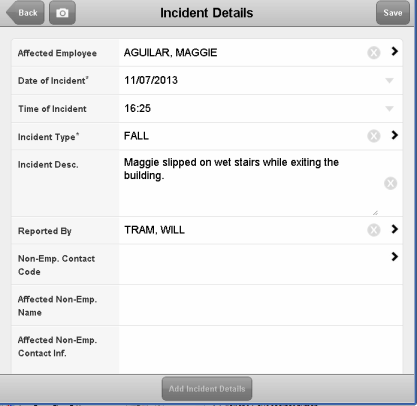
Nachdem die Basisinformationen eingegeben wurden, ruft der Sicherheitsbeauftragte mit der Schaltfläche "Details zum Arbeitsunfall hinzufügen", die sich unten auf dem Formular befindet, ein Menü zur Eingabe zusätzlicher Informationen auf.
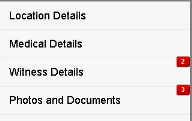
Jede der Menüoptionen steht für ein Formular zur Eingabe weiterer Unfalldetails. Der Sicherheitsbeauftragte kann z. B. Details zum Gesundheitszustand der am Unfall beteiligten Person eingeben.
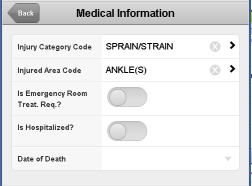
Er kann auch weitere Informationen zum Unfallort sowie einen oder mehrere Zeugen und deren Aussagen angeben.
Um den Unfall möglichst genau zu dokumentieren und den ganzen Hergang zu schildern, kann der Sicherheitsbeauftragte Fotos beifügen. Um Fotos vom Unfall zu machen, kann der Sicherheitsbeauftragte auf die Kameraschaltfläche in der linken oberen Ecke der App tippen, um über die Kamerafunktion des Handys ein Bild aufzunehmen. Nachdem ein Bild gemacht wurde, kann er es an den Unfall anhängen, ohne die Oberfläche der App zu verlassen.
Hinweis: Wenn ein Sicherheitsbeauftragter versucht, zwei Unfälle mit den gleichen Werten für alle folgenden Felder einzugeben:em_id_affectedcontact_idnon_em_namedate_incidenttime_incidentincident_type
wird eine Bestätigungsmeldung angezeigt. Wenn der Benutzer bestätigt, dass er den Vorgang fortsetzen möchte, und wenn die beiden Datensätze unterschiedliche Werte für mindestens eines der folgenden Felder aufweisen: injury_category_idinjury_area_idemergency_rm_treatmentis_hospitalizeddate_death
werden die beiden Unfälle bei der Synchronisierung als zwei getrennte Datensätze in der Web Central-Datenbank gespeichert. Dadurch kann der Sicherheitsbeauftragte verschiedene Arten, auf die der Mitarbeiter von einem einzigen Unfall betroffen ist, klar nachverfolgen, und er kann er zwei verschiedene Unfälle für denselben Mitarbeiter mit derselben Zeit am selben Tag melden, z. B. wenn der Mitarbeiter innerhalb einer Minute zweimal stürzt und sich jedes Mal andere Verletzungen zuzieht.
Wenn der Benutzer so viele Informationen wie möglich eingegeben hat, kann er im Bildschirm "Arbeitsunfälle" auf die Schaltfläche "Synchronisieren" tippen. Dadurch werden alle Unfälle, die der Benutzer seit der letzten Synchronisierung erstellt hat, in die Datenbank hochgeladen. Der Sicherheitsbeauftragte kann mit der Web Central-Anwendung "Arbeitsschutz" (insbesondere der Aufgabe "Arbeitsunfälle nachverfolgen") zusätzliche Daten zum Unfall erfassen und sie bis zu ihrer Lösung überwachen.
Wenn bei einem Arbeitsunfall mehrere Personen betroffen sind, können Sicherheitsbeauftragte für jede der am Unfall beteiligten Personen einen separaten Unfall erstellen. Wenn der Sicherheitsbeauftragte diese Unfälle in Web Central prüft, werden sie für Berichterstellungs- und Analysezwecke gruppiert.
Beachten Sie, dass die folgenden Informationen in den neuen Datensatz kopiert werden: Datum und Uhrzeit, Arbeitsunfall-Typ, Benutzer, von dem der Unfall aufgezeichnet wurde, Beschreibung, Standort, Liegenschaft, Gebäude, Geschoss und Raum.
Um die Mobile App "Unfälle Auswertungen" für Benutzer freizugeben, müssen in einer Anlage folgende Schritte für jeden Benutzer ausgeführt werden:
Die Mobile App "Unfälle Auswertungen" erfordert die Erstellung von Stammdaten (Bestätigungsdaten), sodass Sicherheitsbeauftragte vor Ort aus diesen Werten wählen können. Der Anlagenmanager muss sicherstellen, dass die Stammdaten angelegt wurden, bevor die mobile Komponente in den Workflow eingeführt wird.
Nachdem die Unfalldaten eingegeben wurden, kann der Sicherheitsbeauftragte sein Mobilgerät mit dem Datenbankserver synchronisieren. Beim Synchronisieren werden die folgenden wichtigen Schritte ausgeführt: